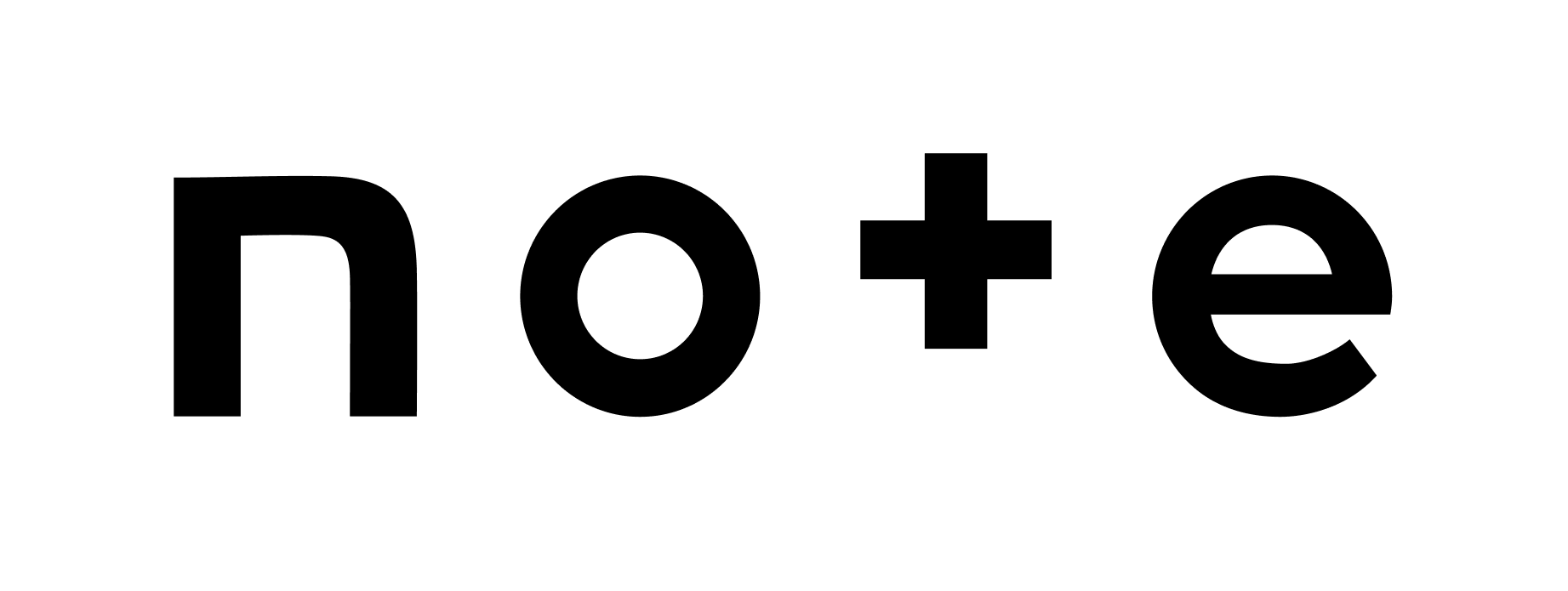Illustratorでの「白版」の作成
ホログラム印刷では「白版」が必要です

ポスターチャンネルのホログラム印刷「白版」について「入稿ガイド」で解説はしていますが、ここではもう少し詳しく解説いたします。
普段印刷するための入稿データはカラーモード「CMYK」の印刷が一般的ですね。それは白色のメディア(印刷媒体)に印刷するのが前提だからです。しかし、素材が黒い紙や透明なもの、そしてホログラムやミラー系(蒸着フィルム)など、白くは無いものに対して「色を正しく見せる」ため、その土台となる「白版」が必要となります。それが白版印刷の前提となります。
白版をあえて印刷しない場合も

白版は、白くない印刷物に対して「色を正しく見せる」土台と言いましたが、意図的に白版を使わないこともあります。
例えば蒸着フィルムや、シルバー系の素材に印刷する場合、「黄色」+「白版」の場合は、ただの「黄色」が印刷されますが、「黄色」のみを印刷すると、ゴールドのイメージとなります。地の素材そのまま活かした見え方となります。これが「白版」を意図的に使わない利点です。
逆に、白版を印刷すると、シルバーやホログラムなどの印刷媒体(素材)は見えなくなります。そのため、人物や文字、ロゴマークなどの下地には「白版」を使い印刷媒体を透過しないようにして、視認性を上げる必要があります。
以上のように白い紙以外の特別な印刷媒体を使用する際、「白版」も重要ですが、「白版」の面積が大きすぎても、印刷媒体の良さを活かせないので、バランスが大切ですね。
ポスターチャンネルのテンプレートからのデータ作成
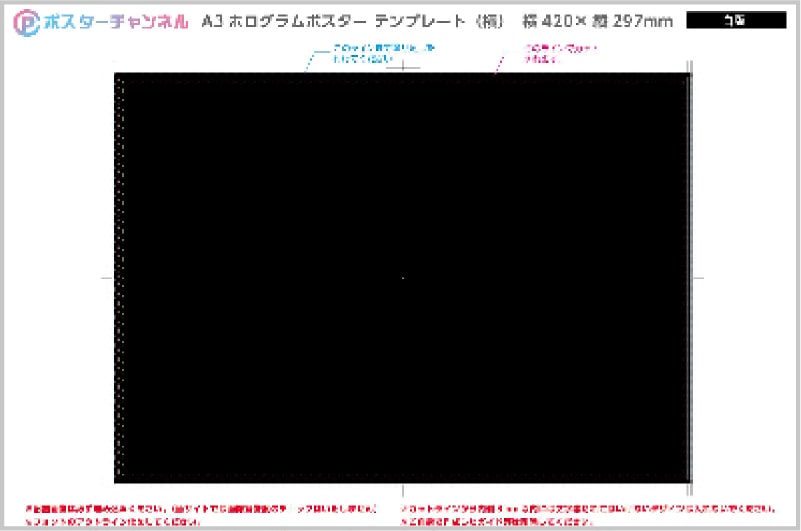
ホログラム印刷でご注文される際は、当ポスターチャンネルサイトの入稿データテンプレートからホログラムのテンプレートをお選びください。
予め全面に白版のレイヤー(レイヤー名:白版はこちら)内に配置されています。最初は理解するのが大変ですが、「スミベタ=白版(白印刷)」と認識ください。
このスミベタをただの白(CMYK 0%)に変えて、白版と思い込んで入稿される方がいますが、これは「印刷なし」の意味になります。何も印刷されませんのでご注意ください。「スミベタ=K100%」が「白版」となります。
入稿はイラストレーター限定となります。他のアプリで作成したもの(Photoshop含む)は入稿不可となります。ご了承ください。
データ作成の注意点や応用
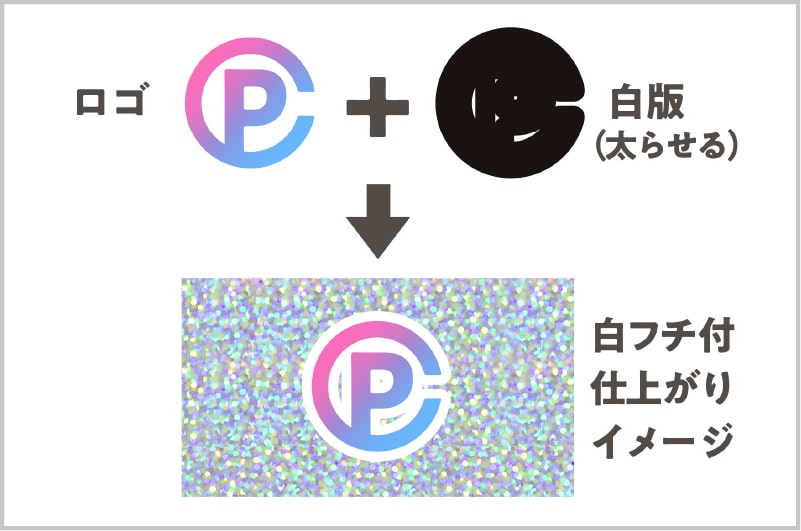
ロゴや文字の下にそのまま白版を置きますが、注意点もあります。版ズレです。
インクジェット機で印刷しますので、大きなズレはありませんが、可能であれば、内側0.1mm内側に白版(スミベタ)をオフセットしていただければ、白版がはみ出すことはありません。(小さい場合は不要)
また、逆に応用として、文字やロゴを目立たせるため、白版(スミベタ)のみを外側にオフセットして、はみ出たせれば「白フチ」が付き、見えやすくなります。
右図のようなイメージですね。
データ作成上級者の方の場合
白版のデータはスミの数値100%が原則ですが、白版の作成をご理解いただいている方の場合、100%以下の数値も対応します。
スミの濃度を50%や25%、またはグラデーション処理などの応用した入稿にも対応します。
但し、印刷物の仕上がりに対してポスターチャンネルでは一切の責任を持ちませんのでご注意ください。
まとめ
ポスターチャンネルでは、現在、白版はホログラムのみ使用することになっていますが、今後は透明のメディア(素材)もニーズがあれば取り入れようと考えています(オンデマンド印刷の範囲ではありますが)。
白版の特性を理解して、データ化するのは大変かと思います。ですが、その特性を使って応用した場合、印刷物の表現の幅はとても広がる事でしょう。
色が「透過する=白版なし」、「透過しない=白版あり」。この事さえお分かりいただけたら十分です。
ポスターチャンネルのホログラム印刷は特に「白版」の重要度の高い商品です。「白版」を工夫して、良い作品(広告品)を作成してみてはいかがでしょうか。